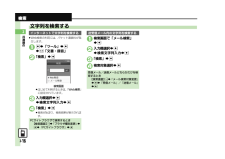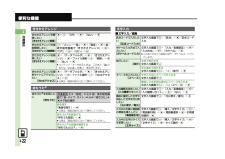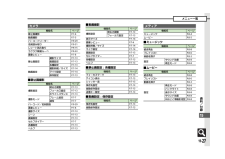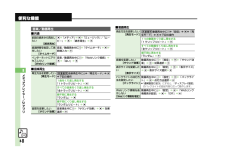Q&A
取扱説明書・マニュアル (文書検索対応分のみ)
"WEB"1 件の検索結果
"WEB"50 - 60 件目を表示
全般
質問者が納得海外版は技適マークがないので違反になりますから、使えませんよ。
勝手に使うなら、
http://mb.softbank.jp/mb/support/usim/portout_procedure/
この設定で定額でネットが使えますが、MMSは不可。
海外用として割りきり、国内は105SHをお使い下さい。
androidなら設定で「データ通信」をオフにできますので通話とSMS以外使えない状態にできます。
http://www.bmobile.ne.jp/ideos/index.html
これなら合法的に国内で使...
4893日前view189
2-16共通操作2検索.Web検索の利用には、パケット通信料が発生します。1 %S「ツール」S%Sf「文書・録音」2 「検索」S%検索画面.はじめて利用するときは、「Web検索」に設定されています。3 入力欄選択S%S検索文字列入力S%4 「検索」S%.検索が始まり、検索結果が表示されます。1 検索画面で「メール検索」S% 2 入力欄選択S%S検索文字列入力S%3 「検索」S%4 検索対象選択S%文字列を検索するインターネットで文字列を検索するPCサイトブラウザで検索するとき【検索画面】BS「ブラウザ種別変更」S%S「PCサイトブラウザ」S%送受信メール内の文字列を検索する受信メール/送信メールどちらかだけを検索するとき【検索画面】BS「メール検索対象変更」S%S「受信メール」/「送信メール」S%
2-17共通操作2ちょこっとメモちょっとしたメモをとりたいときなどに手軽に呼び出せて、いろいろな用途に利用できます。1 %S「ツール」S%Sf「文書・録音」2 「ちょこっとメモ」S%.ちょこっとメモの入力画面が表示されます。3 内容入力S%4 「メモ帳登録」S%.登録した内容はメモ帳で確認できます。メモ帳に登録する以外にも、次のように利用できます。(4で、次の操作を行います。).ここでは利用方法だけを説明しています。以降の操作は、各機能の説明を参照するか、画面の指示に従って操作してください。ちょこっとメモを利用するその他の用途で利用する利用方法 操作方法メールの本文に利用「メール作成」S%Sメールの種類選択S%予定の件名や内容に利用「カレンダーに登録」S%用件の件名や内容に利用「予定リストに登録」S%電話帳の名前/姓/電話番号/メールアドレスに利用「電話帳に登録」S%,ヨミは自動的に入力されません。テキストファイルとして保存「テキストファイル保存」S%Sファイル名入力S%S「ここに保存」S%,データフォルダの「その他ファイル」に保存されます。インターネットにアクセスして用語検索「Web検索」S%Sブラウザ選択...
2-22共通操作2便利な機能■文字入力/編集きせかえアレンジきせかえアレンジを解除したい[きせかえアレンジ解除 ]%SBS「Off」S%S「はい」S%きせかえアレンジを強制解除したい[きせかえアレンジ強制解除 ]'S「メニュー一覧」S%S「設定」S%S音・表示設定画面で「きせかえアレンジ」S%S「Off」S%S「はい」S%きせかえアレンジを削除したい[きせかえアレンジ削除 ]%S「データフォルダ」S%S「きせかえアレンジ」S%Sファイル選択SBS「削除」S%S「はい」S%.コンテンツ・キーがあるときは、このあと「はい」または「いいえ」を選び、%を押します。きせかえアレンジの提供サイトにアクセスしたい[Webアクセス]%S「データフォルダ」S%S「きせかえアレンジ」S%Sファイル選択SBS「Webアクセス」S%.以降は、画面の指示に従って操作してください。待ちうた(R)待ちうた(R)を利用したい[待ちうた]/ %S「設定」S%S音・表示設定画面で「音・バイブ・ライト」S%S「待ちうた」S%S下記の操作曲を探す「楽曲を探す」S%.以降は、画面の指示に従って操作してください。待ちうた(R)を設定する「待ちうた設定」...
資料/付録1515-27メニュー一覧■静止画撮影■動画撮影■静止画設定:各種設定■動画設定:保存設定■ミュージック■ムービーカメラ機能名 ページ静止画撮影 P.7-4動画撮影 P.7-5バーコードリーダー P.9-29名刺読み取り P.9-31レシート読み取り P.9-15ラクラク瞬漢ルーペ P.9-33画像レビュー P.7-6静止画設定撮影サイズ P.7-13画質設定 P.7-13各種設定 P.7-13動画設定撮影時間/サイズ P.7-14マイク設定 P.7-14保存設定 P.7-13機能名 ページ撮影設定明るさ調整 P.7-13フォーカス設定 P.7-13ホワイトバランス P.7-13撮影モードフレーム追加 P.7-7連写 P.7-7バーコード/名刺読取 P.9-29画像レビュー P.7-6撮影サイズ P.7-13シーン P.7-13画質設定 P.7-13セルフタイマー P.7-7各種設定 P.7-13ヘルプ P.7-13機能名 ページ撮影設定明るさ調整 P.7-13フォーカス設定 P.7-13表示サイズ P.7-14画像レビュー P.7-6撮影時間/サイズ P.7-14マイク設定 P.7-14画質設定 ...
8-4メディアプレイヤⅠ/S!アプリ8音楽再生1 %S「メディア」S%S「ミュージック」S%2 「プレイリスト」S%Sfタブ(フォルダ)選択音楽プレイリスト画面3 「全ミュージック」S%4 再生する音楽選択S%音楽再生画面.ジャケット画像対応の着うたフル(R)を再生したときは、画像が表示されます。※ ボタンを離した時点から再生します。音楽を再生する音楽を聴きながら他の機能を利用するとき4のあと$/",このあと再生を中止するときは、待受画面で次の操作を行います。"S「はい」S%再生する音楽を検索するとき3のあとBS「検索」S%S検索文字入力S%歌詞表示対応の音楽を再生したとき.Aを押すと、歌詞を表示できます。音楽再生中にできるおもな操作再生中の音楽をはじめから聴くc(長く:巻戻し※、2回連続:前の音楽へ)次の音楽を聴くd(長く:早送り※)音量を下げるb(長く:消音)音量を上げるa(消音時:音を出す)一時停止% 再生終了一時停止中に$ヘルプ表示0 音楽再生画面の見かた1曲名(タイトル)6再生経過時間2アーティスト名7音量3トラック番号8Webリンク情報あり4動作状態9サウンド効果5再生モード132986547使い...
5-6インタⅠネット5画面操作隠れている部分があるときは、gを押すと、隠れている部分が表示されます。.gを長く押すと、連続でスクロールされます。情報画面によっては、画面が分割されていることがあります。(フレーム)このとき&を長く押すと、操作できるフレームが切り替わります。.ポインタ利用時は、操作するフレームにポインタを移動し、%を押すと、操作できるフレームが切り替わります。.ポインタを利用していないときは、gでも操作できるフレームが切り替わります。タブを利用して、複数の情報画面を切り替えて表示します。■新しいタブを開く1 情報画面で項目選択SBS「タブメニュー」S%2 「新しいタブで開く」S%■タブを切り替える1 タブ表示中に((長く)Sfタブ選択S%.ポインタ利用時は、表示するタブにポインタを移動し、%を押すと、タブが切り替わります。インターネット画面の操作のしかた画面を切り替える隠れている部分を表示する(スクロール)gY分割画面を切り替える(フレーム)選択したフレームだけを表示するとき【情報画面】フレーム選択SBS「便利機能」S%S「フレームイン」S%,元の表示に戻すときは、$を押します。フレーム複数の画...
8-5メディアプレイヤⅠ/S!アプリ8動画再生1 %S「メディア」S%S「ムービー」S%2 「プレイリスト」S%S「メモリカード」/「本体」S% 動画プレイリスト画面3 「全ムービー」S%4 再生する動画選択S%動画再生画面5 $S再生終了.音量調節、一時停止、ヘルプ表示も、音楽再生中と同様に操作できます。※ ボタンを離した時点から再生します。動画を再生する再生する動画を検索するとき3のあとBS「検索」S%S検索文字入力S%再生中にアラーム設定時刻になると.再生は一時停止します。他の機器で撮影した動画を再生すると.画面の向きが変わることがあります。動画再生中にできるおもな操作再生中の動画をはじめから見るc(長く:巻戻し※、2回連続:前の動画へ)次の動画を見るd(一時停止中に長く:コマ送り、長く:早送り※)ガイド表示切替A 表示サイズ変更2 動画再生画面の見かた1タイトル6再生経過時間2作者名7音量3クリップ番号8Webリンク情報あり4動作状態9サウンド効果5再生モード132986547使いこなしチェック!A ●前回の続きから再生したい●経過時間を指定して再生したい●インターネットにアクセスしたい●再生方法を変...
8-8メディアプレイヤⅠ/S!アプリ8便利な機能■共通■音楽再生■動画再生音楽/動画再生前回の続きから再生したい[続き再生]%S「メディア」S%S「ミュージック」/「ムービー」S%S「続き再生」S%経過時間を指定して再生したい[タイムサーチ]音楽/動画再生中にBS「タイムサーチ」S%S時間入力S%インターネットにアクセスしたい[Webリンク接続]音楽/動画再生中にBS「Webリンク接続」S%S「はい」S%再生方法を変更したい[再生モード]/ 音楽再生中にBS「再生モード」S%S下記の操作1曲をくり返し再生する「1トラックリピート」S%すべての音楽をくり返し再生する「全トラックリピート」S%順不同に再生する「ランダム」S%順不同にくり返し再生する「ランダムリピート」S%音質を変更したい[サウンド効果]音楽再生中にBS「サウンド効果」S%S効果選択S%再生方法を変更したい[再生モード]/ 動画再生中にBS「設定」S%S「再生モード」S%S下記の操作1つの動画をくり返し再生する「1クリップリピート」S%すべての動画をくり返し再生する「全クリップリピート」S%順不同に再生する「ランダム」S%音質を変更したい[サウンド...
資料/付録1515-26メニュー一覧■PCサイトブラウザ■設定(Yahoo!ケータイ)■設定(S!アプリ)■S!情報チャンネル/お天気:お天気アイコン■S!速報ニュースYahoo! 機能名 ページYahoo!ケータイ P.5-3メニューリスト P.5-3ブックマーク P.5-8画面メモ P.5-8Web検索 P.5-11URL入力 P.5-3閲覧履歴 P.5-3PCサイトブラウザ P.5-5設定 P.5-12機能名 ページホームページ P.5-5ブックマーク P.5-8画面メモ P.5-8Web検索 P.5-11URL入力 P.5-5閲覧履歴 P.5-5RSSフィード P.5-9Yahoo!ケータイ P.5-3PCサイトブラウザ設定文字サイズ P.5-12スクロール設定 P.5-13ポインタ設定 P.5-12画像・音設定 P.5-12メモリ操作 P.5-10セキュリティ設定 P.5-16ファイル保存先 P.5-12ブラウザ初期化 P.5-16設定リセット P.5-16警告画面表示設定 P.5-13拡大縮小表示設定 P.5-12ソフトキー P.5-5機能名 ページ文字サイズ P.5-12スクロール単位 P.5-...
5-11便利な機能インタⅠネット5.情報画面によっては、操作できないことがあります。■ブラウザ共通情報画面での操作情報内の文字列を利用したい[電話番号/アドレス利用 ]電話をかける情報画面で電話番号選択S%S「発信」/「TVコール」S%メールを送信する情報画面で電話番号/メールアドレス選択S%S「メール作成」S%S「S!メール」/「SMS」S%Sメール作成SA.メールアドレスを選んだときは、「S!メール」または「SMS」を選び%を押す必要はありません。電話帳に登録する情報画面で電話番号/メールアドレス選択S%S「電話帳に登録」S%S「新規登録」S%S必要項目入力SA.「追加登録」を選ぶと、既存の電話帳に登録できます。文字列をコピーしたい[テキストコピー]情報画面でBS「テキストコピー」S%S開始文字選択S%S終了文字選択S%コピーした文字列で辞書検索したい[コピーして辞書検索 ]情報画面でBS「便利機能」S%S「コピーして辞書検索」S%S開始文字選択S%S終了文字選択S%S辞書選択S%S「検索」S%S目的の単語など選択S%Web検索を利用したい[Web検索]情報画面でBS「便利機能」S%S「Web検索」S%S...
- 1